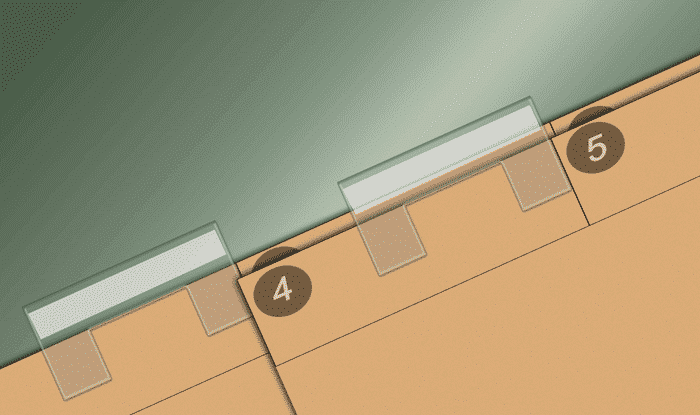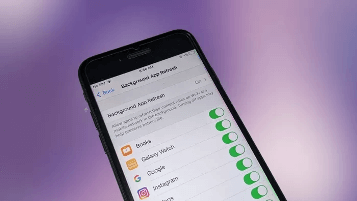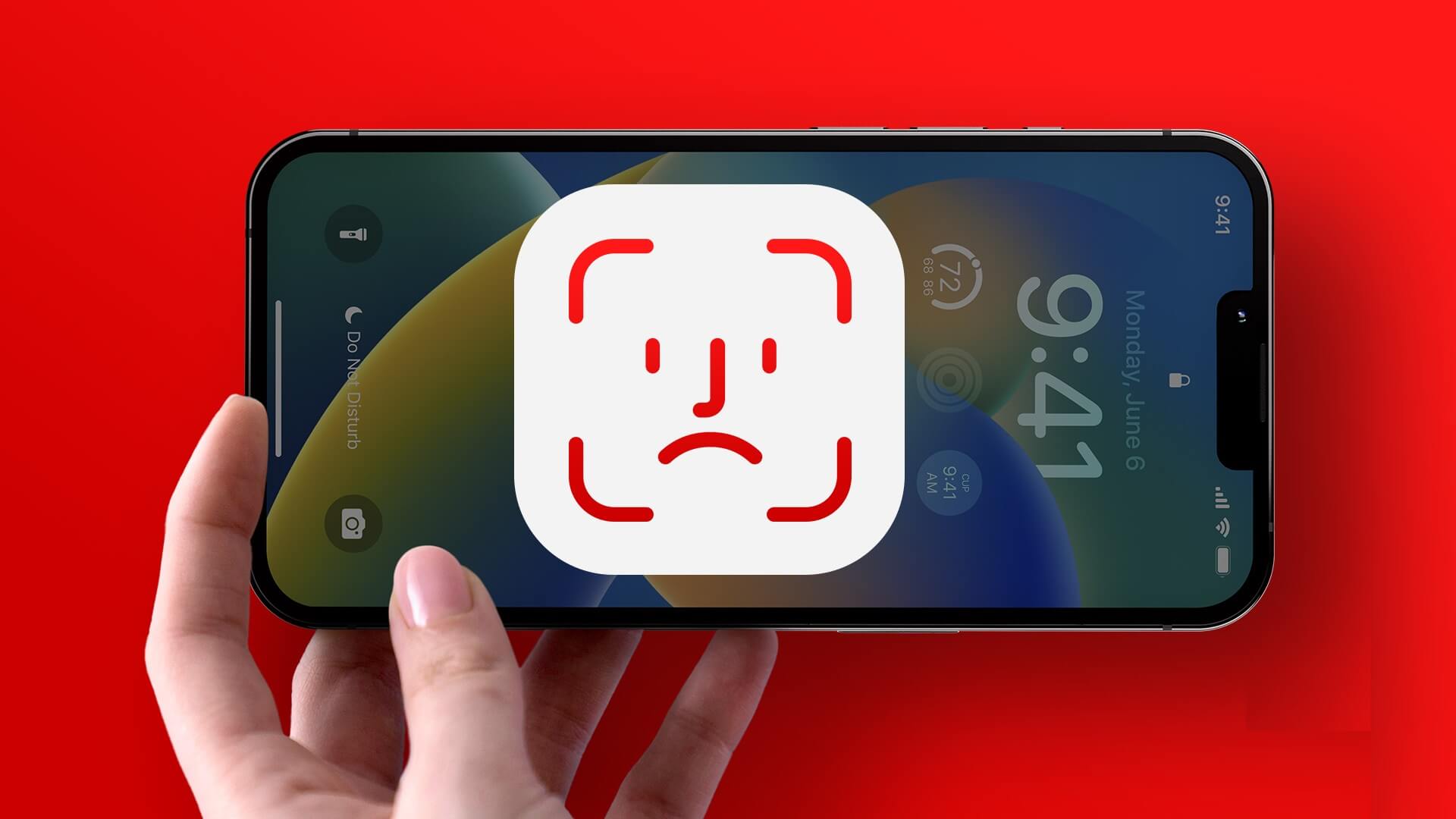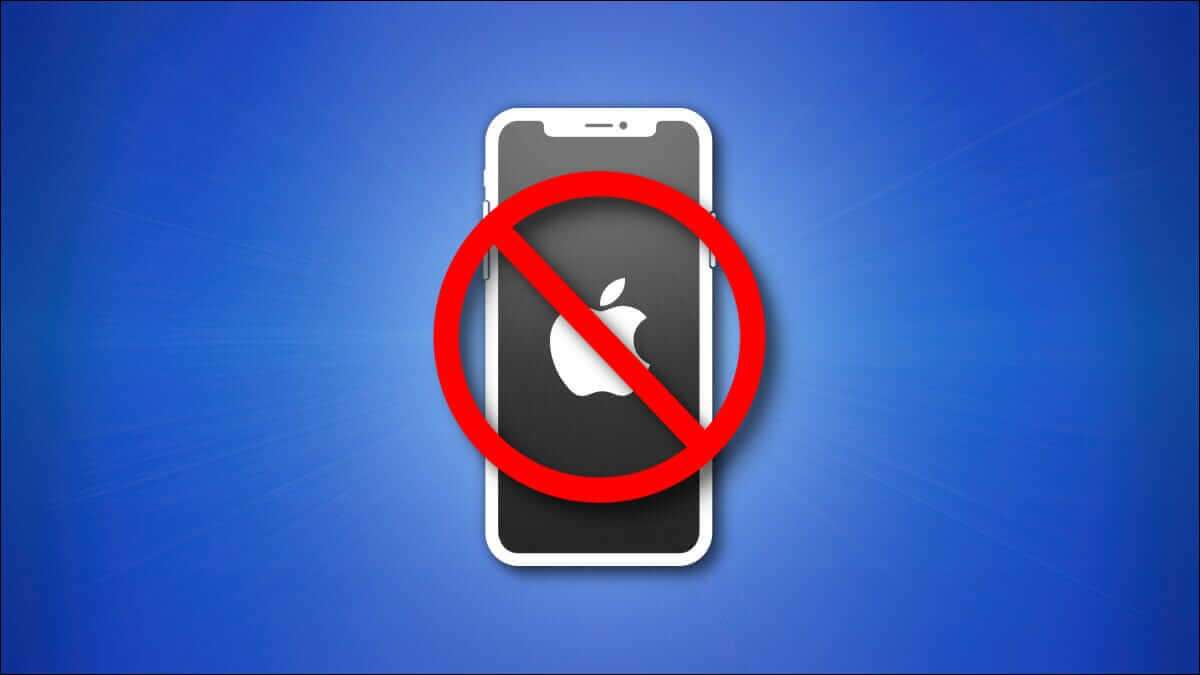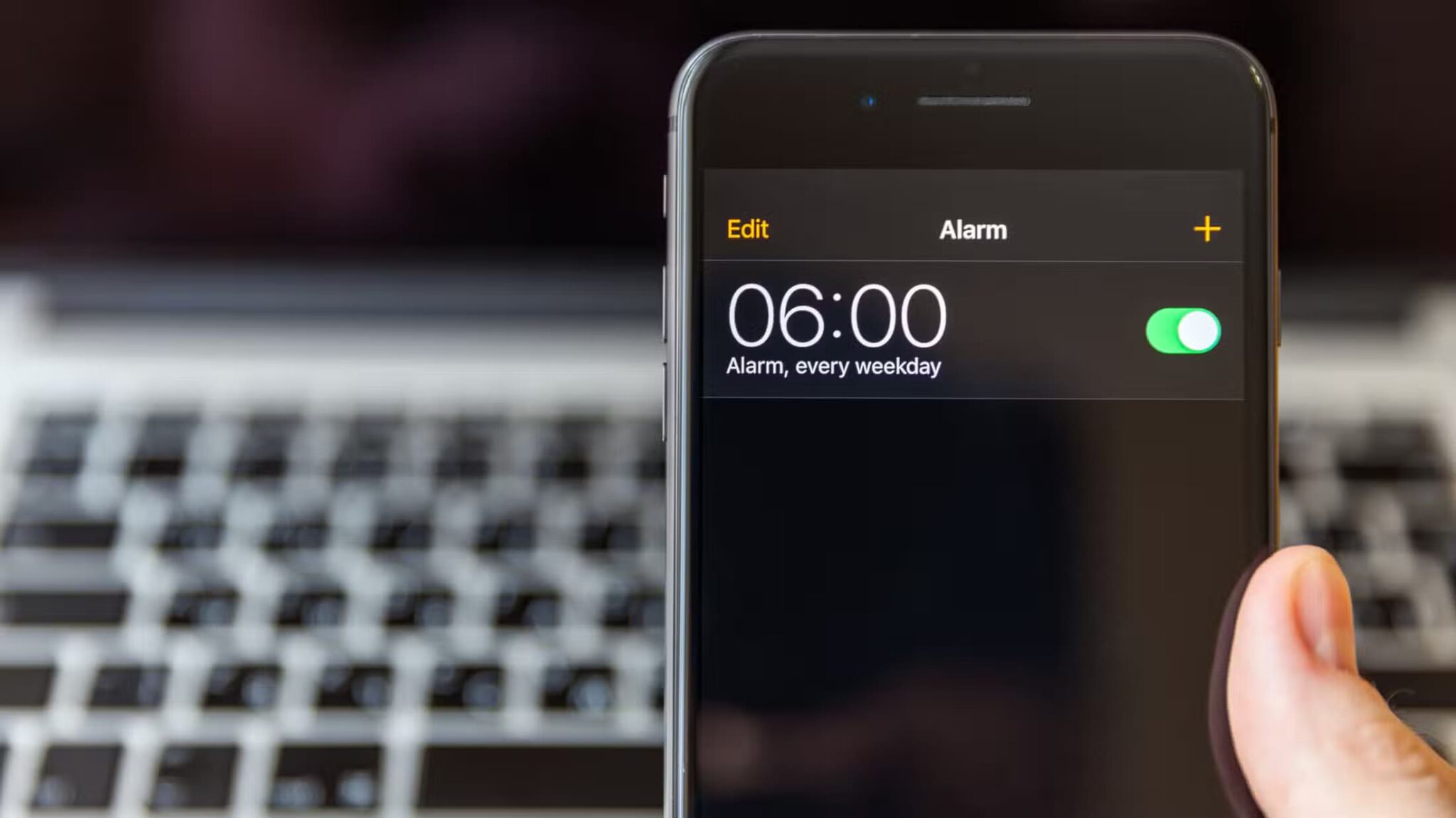Alle Apple-brukere er kjent med uttrykket "Hei Siri." Du trenger imidlertid ikke alltid be Siri om å få ting gjort. Med Siri Suggestions kan du få relevante anbefalinger skreddersydd til dine behov når du søker eller skriver på enhetens låse- eller startskjerm. Men hva skjer når iPad eller iPhone blir sittende fast på Siri-forslag? Hvis du står overfor dette problemet, les videre for å fikse iPad og iPhone som sitter fast på Siri-forslag.
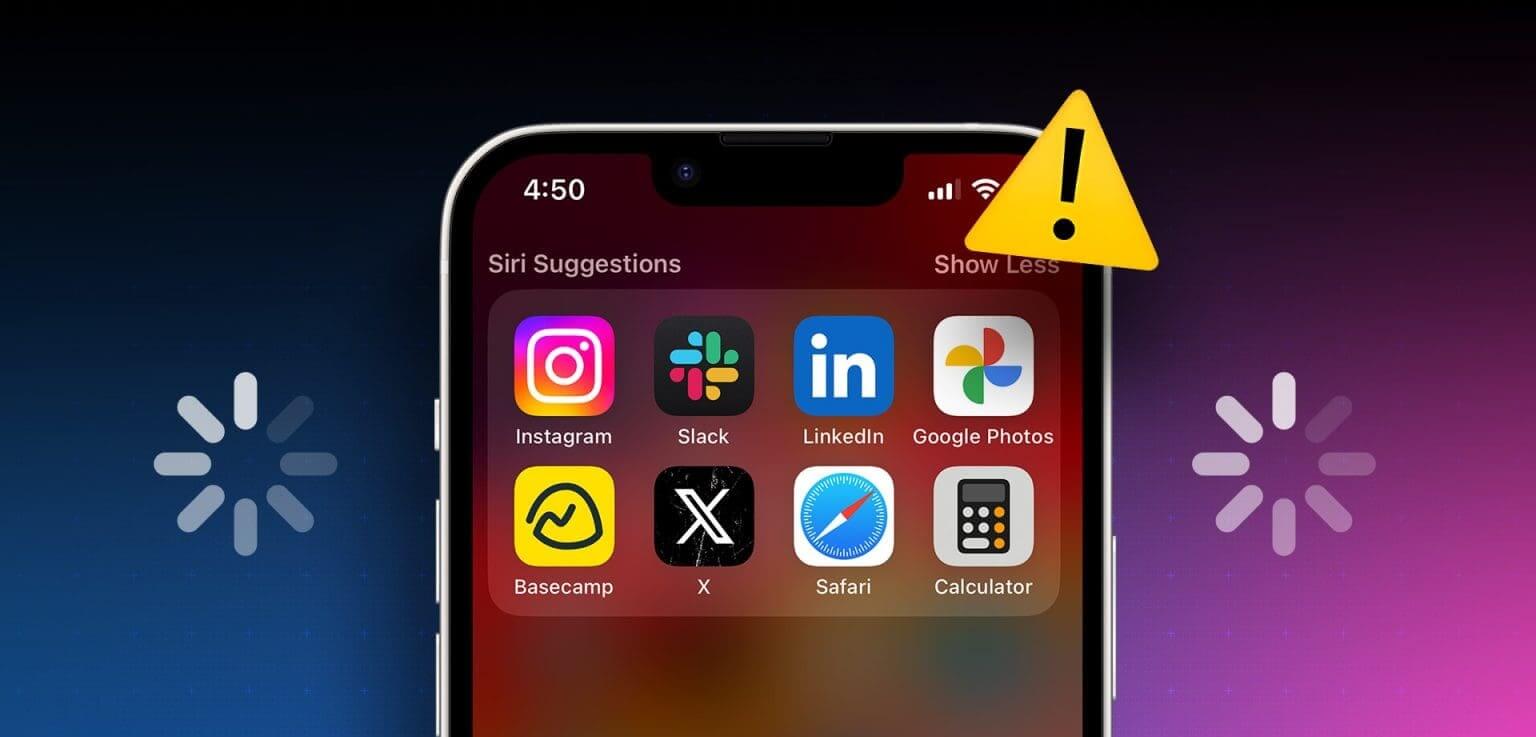
Selv om Siri-forslag absolutt er nyttige, kan det være vondt når enhetens skjerm ender opp med å fryse i stedet. Så hvis iPad eller iPhone sitter fast på Siri Suggestions, prøv å slå på enheten igjen først. Fortsett deretter med reparasjonene. La oss komme i gang med det.
1. Koble til laderen, tving avslutning av enheten og start den på nytt
Å starte enheten på nytt bidrar til å lukke alle funksjoner og starte dem på nytt. Så hvis du har problemer med å bruke Siri Suggestions på iPhone eller iPad, koble enheten til en lader og slå den av etter en stund. Slik gjør du det.
Trinn 1: Koble enheten til laderen. Følg deretter følgende trinn avhengig av enhetsmodellen din:
- For iPhone SE 5. generasjon, 5s, 5c og XNUMX: Trykk lenge på den øverste knappen.
- For iPhone SE 7. generasjon og nyere, 8 og XNUMX: Trykk lenge på sideknappen.
- For iPhone X og nyere: Trykk lenge på strømknappen og en hvilken som helst volumkontrollknapp samtidig.
- For iPad uten Hjem-knapp: Trykk og hold inne strømknappen og en hvilken som helst volumknapp samtidig.
- For iPad med en Hjem-knapp: Trykk og hold inne strømknappen.
Trinn 2: Deretter trykker og holder du glidebryteren til slutten.
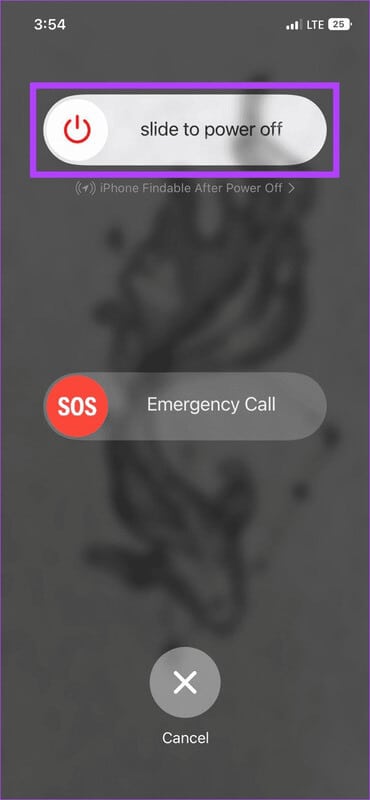
Nå, vent en stund og trykk lenge på strømknappen. Når enheten har startet på nytt, prøv å bruke Siri Suggestions. Hvis den fortsatt sitter fast, fortsett med neste reparasjon.
2. Utfør en myk tilbakestilling
En myk tilbakestilling er litt annerledes enn en vanlig tilbakestilling, siden den lar deg oppdatere alle innstillingene og funksjonene på enheten din uten å miste data. Du kan bruke dette hvis Siri Suggestions har gjort at enheten din ikke svarer.
Følg trinnene nedenfor i rask rekkefølge hvis enheten din kjører iOS 16 og nyere.
Trinn 1: klikk på knappen øke volumet og slipp den.
Trinn 2: Trykk deretter på. -Knappen redusere lyden og slipp den.
Steg 3: Trykk raskt med Fortsettelse Trykk på sideknappen til Apple-logoen vises.
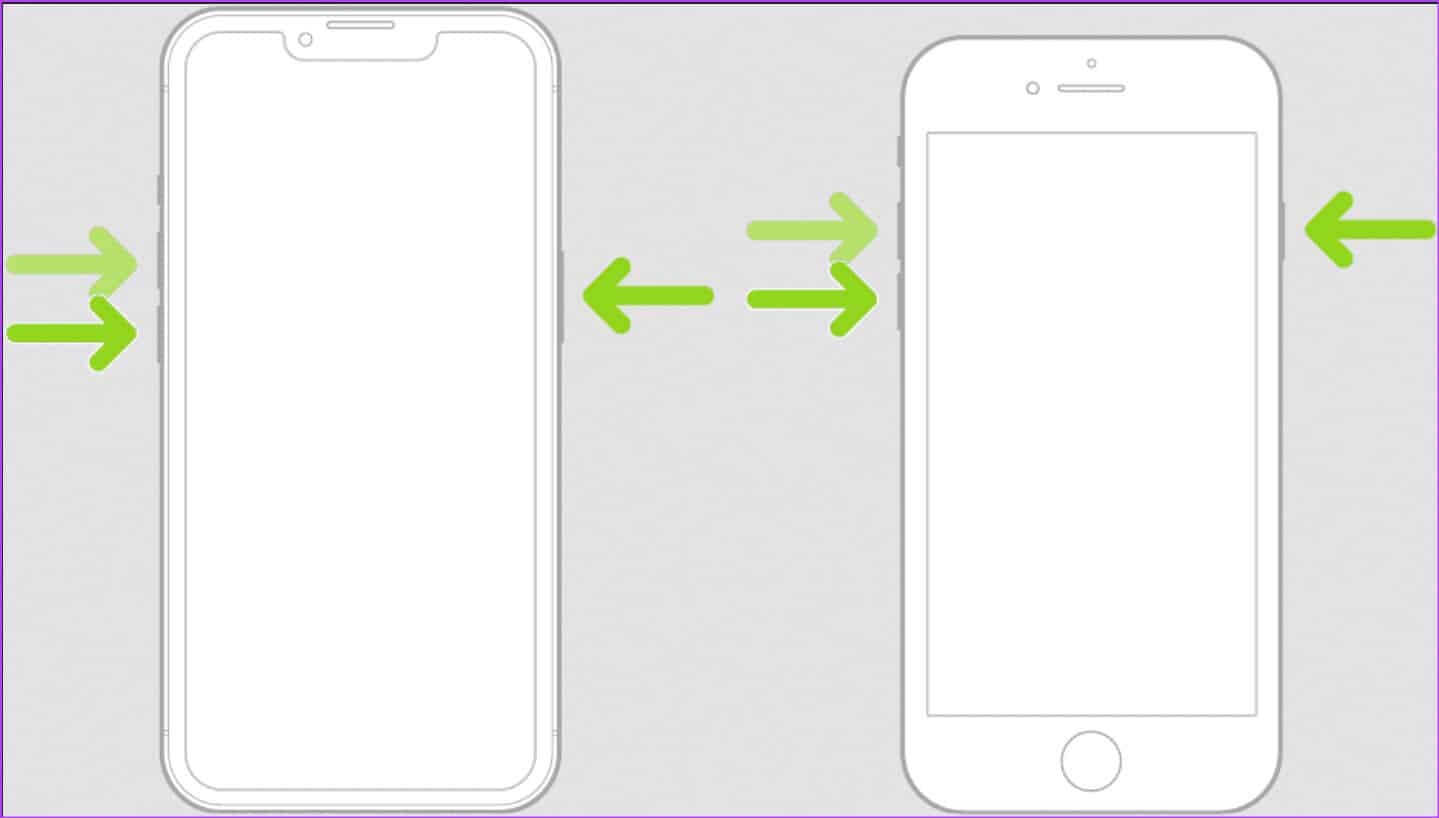
Slipp knappen og vent til enheten starter på nytt. For en enkel tilbakestilling av andre iPhone-modeller, kan du sjekke ut Apple-støtteside For detaljerte instruksjoner. Når du er ferdig, skriv inn passordet ditt, om nødvendig, og prøv å bruke Siri Suggestions på nytt.
3. Deaktiver og aktiver Siri-forslag
Hvis du ofte opplever at Siri-forslag stopper, kan du slå dem av fra Innstillinger-appen. Kjør deretter oppsettet på nytt for å se om problemet er løst. Følg trinnene nedenfor for å gjøre dette.
Trinn 1: Åpne en app Innstillinger på enheten.
Trinn 2: Rull ned og trykk på "Siri og søk".
Steg 3: Her, gå til Før søk-delen og slå av bryteren til Vis forslag.
Trinn 4: Deretter ruller du ned til en seksjon "Innhold fra Apple" Og slå av begge bryterne "Vis i oppslag" و"Vis i søkelys".
Trinn 5: Etter noen sekunder slår du på de aktuelle bryterne igjen. Prøv nå å bruke Siri-forslagsfunksjon på enheten.
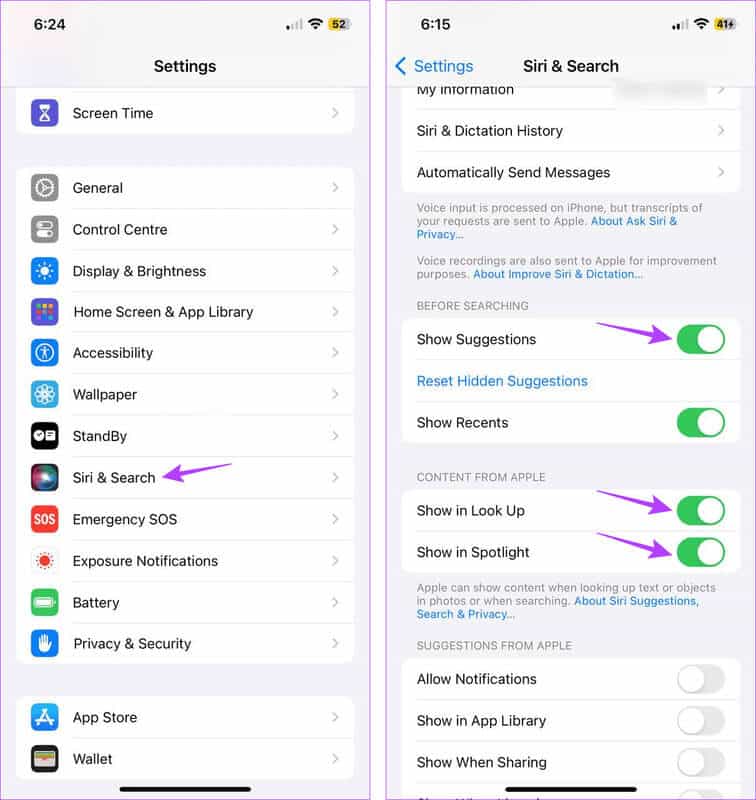
4. Fjern SIRI-forslag fra verktøysettet
Siri Suggestions-verktøysettet er nyttig når du får tilgang til ofte brukte apper. Dette kan imidlertid forstyrre når du bruker Siri Suggestions separat. For å fikse dette problemet kan du fjerne Siri Suggestions-widgeten fra Widgets-samlingen på enheten din. Følg trinnene nedenfor for å gjøre dette.
Trinn 1: Trykk lenge på et hvilket som helst tomt sted på startskjermen eller Siri Suggestions-widgeten til den vises alternativer.
Trinn 2: Nå, gå til gruppen Siri forslagsverktøy og trykk på ikon -.
Steg 3: Klikk på Fjerning For bekreftelse.
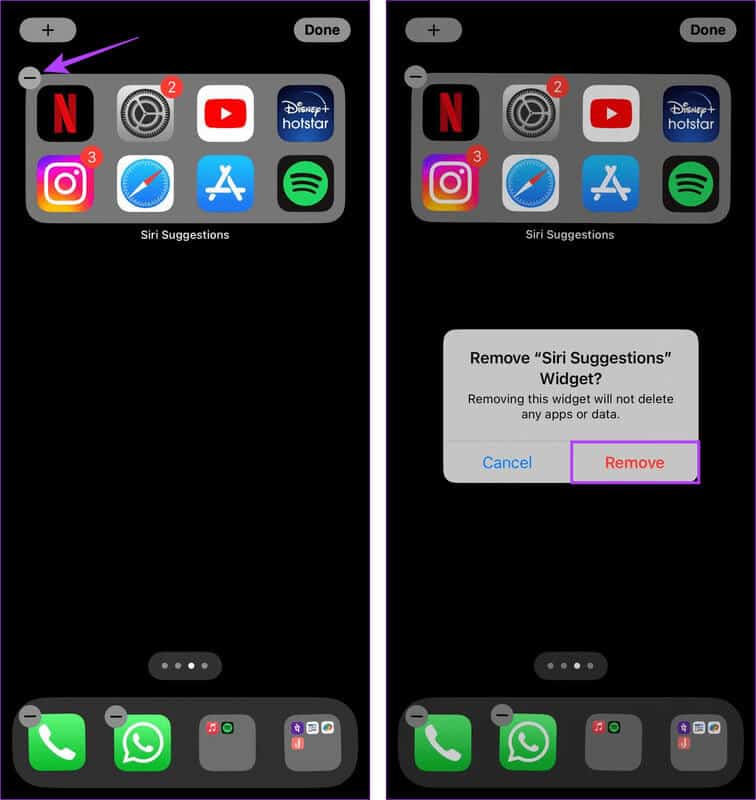
Når du har fjernet Siri Suggestions Toolkit, prøv å bruke Siri Suggestions igjen for å bekrefte at problemet er løst. Hvis ikke, fortsett til neste mulige løsning.
5. Slett Siri-historikk
For å hjelpe Apple bedre å forstå interaksjonen din med Siri, lagres interaksjonshistorikken din på Apples servere i en spesifisert periode. Dette kan også hjelpe Apple å forstå bruksmønstrene dine. Imidlertid kan denne historikken også komme i veien for å bruke Siri Suggestions på enheten din.
For å fikse dette kan du slette Siris søke- og dikteringshistorikk fra enheten din. Dette er hvordan.
Trinn 1: åpen Innstillinger og trykk på "Siri og søk".
Trinn 2: Trykk deretter på "Siri og dikteringshistorie".
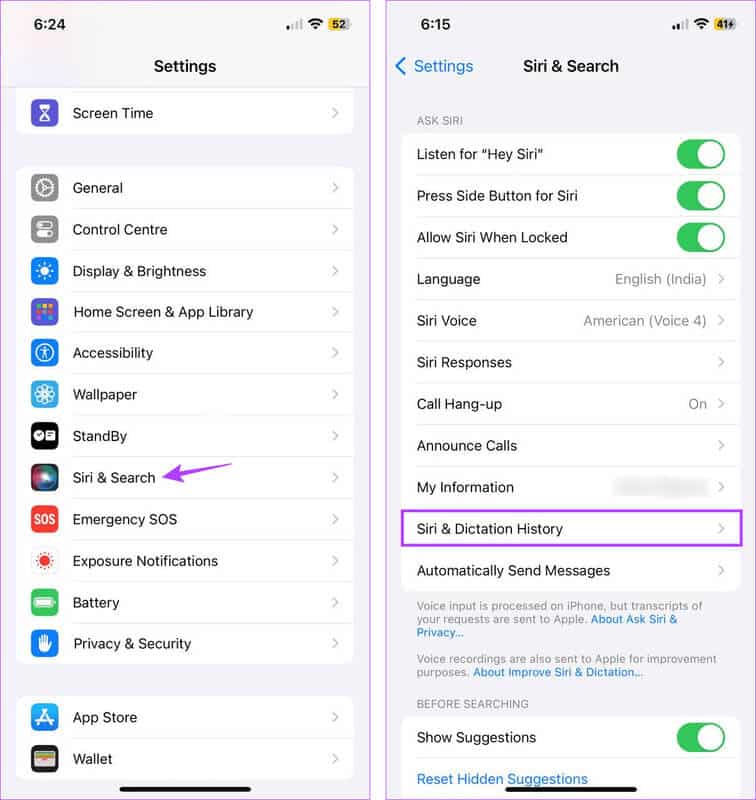
Steg 3: Klikk på "Slett Siri og dikteringshistorikk."
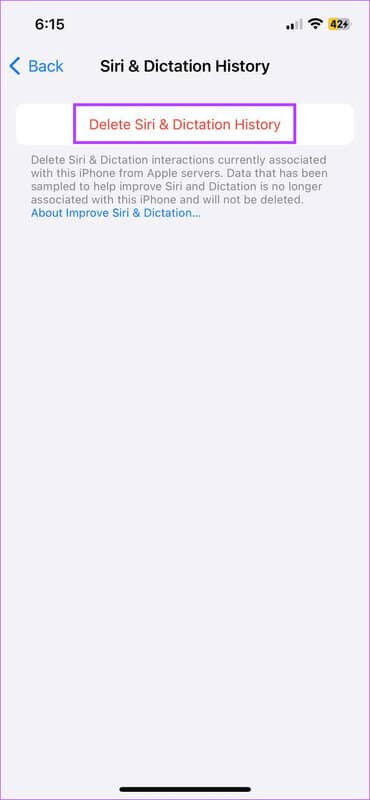
Dette vil slette Siri-interaksjonshistorikken knyttet til enheten din på Apples servere.
6. Se etter programvareoppdateringer
Oppdatering til den nyeste versjonen av iOS og iPadOS vil sikre at enheten din har tilgang til de nyeste programvarefunksjonene og feilrettingene. Så hvis Siri-forslag på låseskjermen ikke forsvinner på grunn av en systemfeil, bør det løses ved ganske enkelt å installere neste oppdatering med feilen fikset. Følg trinnene nedenfor for å gjøre dette.
Trinn 1: Åpne en app Innstillinger på enheten.
Trinn 2: Rull ned og trykk på generell.
Steg 3: Trykk deretter på oppgradere programvare.
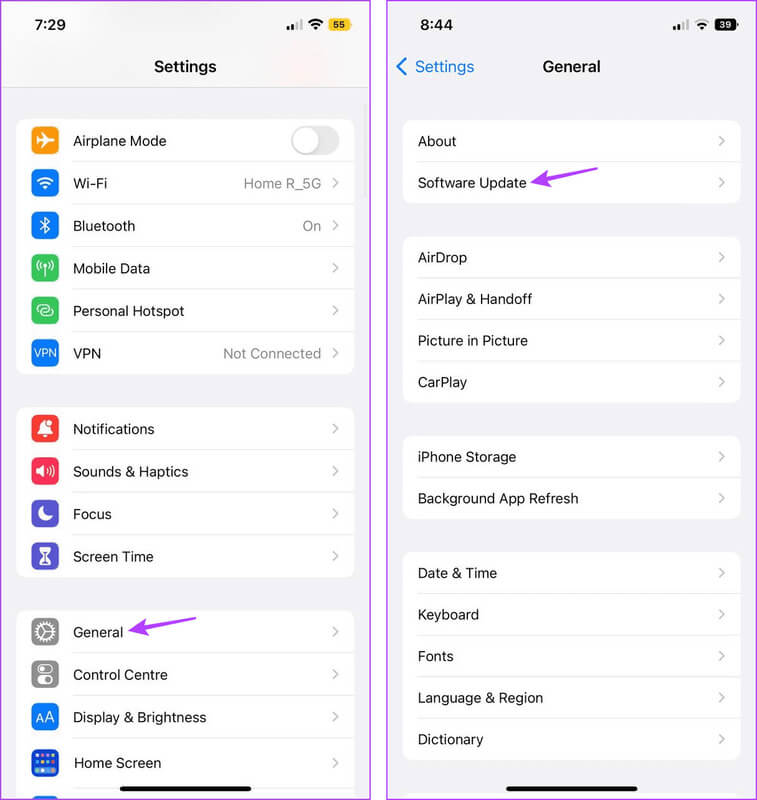
Hvis en oppdatering er tilgjengelig, last ned og installer den. Når enheten starter på nytt, prøv å bruke Siri Suggestions på nytt på iPhone eller iPad.
7. Tilbakestill enheten
Tilbakestilling av enheten vil tilbakestille enheten til fabrikkinnstillingene. Dette vil slette dine lagrede Wi-Fi-passord, personverninnstillinger og mer. Så hvis problemet med Siri Suggestions ikke fungerer som det skal skyldes en feil eller en relatert innstilling, bør det løses. Du kan også sjekke forklaringen vår for å forstå hva den gjør Mulighet for å tilbakestille alle innstillinger. Hvis du fortsatt vil fortsette, følg trinnene nedenfor.
Trinn 1: åpen Innstillinger og trykk på generell.
Trinn 2: Klikk på "Overfør eller tilbakestill iPhone".
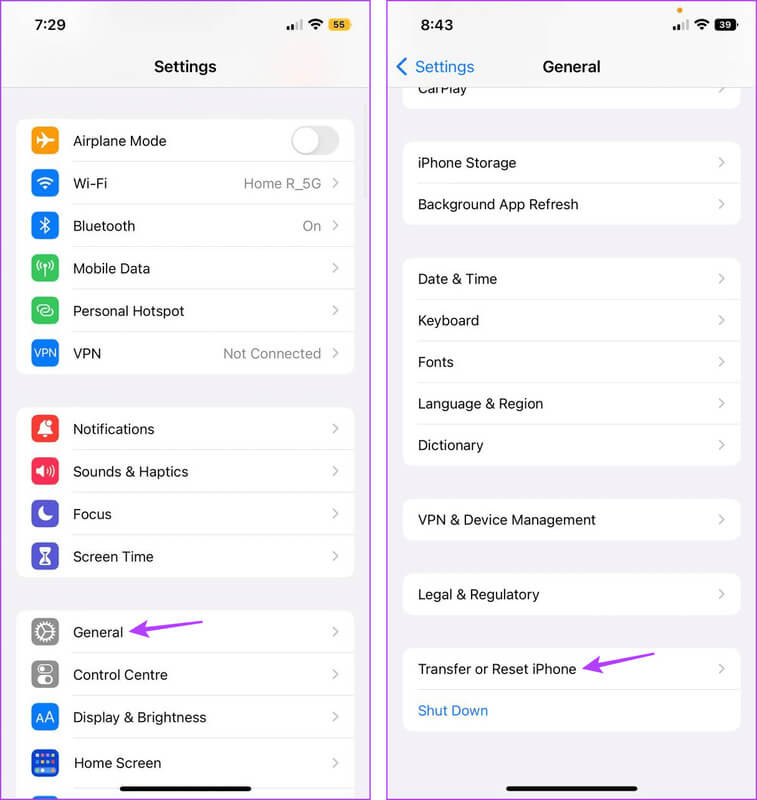
Steg 3: Trykk deretter på Nullstille.
Trinn 4: Her, klikk på "Tilbakestill alle innstillinger."
Trinn 5: Skriv inn enhetens passord og trykk på Tilbakestill alle innstillinger igjen for å bekrefte.
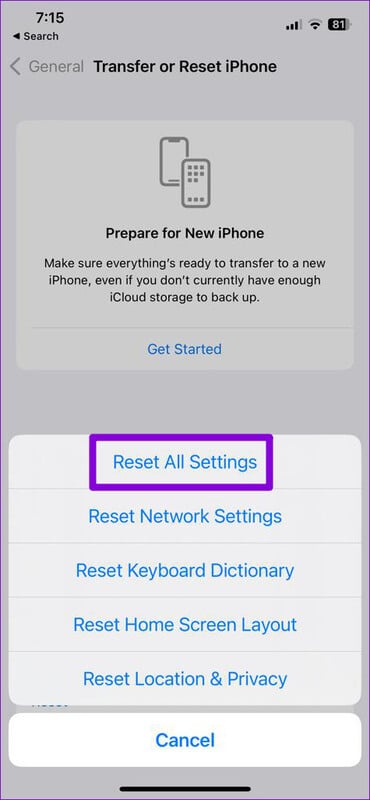
Hvis du blir bedt om det, skriv inn enhetspassordet for å fullføre prosessen. Når det er gjort, prøv å bruke Siri Suggestions igjen for å se om iPad og iPhone sitter fast på Siri Suggestions er fikset.
8. Kontakt Apple Support
Hvis du har prøvd alle rettelsene ovenfor, og Siri-forslagene på låse- eller enhetsskjermen ikke forsvinner, kan du kontakte Apple-støtte. Avhengig av enheten din, gå til den relevante støttesiden for søkene dine eller kontakt Apple direkte.
Sørg for å beskrive problemet ditt så detaljert som mulig for å få en rask løsning.
Fiks fast SIRI-forslag
Siri er nyttig når du søker etter noe på Apple-enheten din. Så det blir litt frustrerende når iPad og iPhone blir sittende fast på Siri Suggestions. Vi håper denne artikkelen hjalp deg med å fikse iPad og iPhone som sitter fast på Siri-forslag. Fortell oss i kommentarene hvilken metode som fungerte for deg!